USB接続機器の確認
■対応しているUSB機器
以下のUSB機器に対応しています。
* USB CD-ROMドライブ
USB接続のディスクは、合計で最大4台まで対応しています。
USB接続のディスクは、接続された順番に、"uda"~"udd" のデバイス名で登録されます。一度接続したドライブをはずして、別のドライブを接続した場合には、同じデバイス名で登録されます。
*USB カードリーダ
USB Mass Storage Class 仕様に準拠している機種にのみ対応しています。
カードリーダで一度「切り離し」を行うと、一度カードを抜かないと再度接続はできません。
カードを抜くときは、必ず「切り離し」を行ってからカードを抜いてください。
*USB フロッピーディスクドライブ
USB接続のフロッピーディスクドライブを超漢字Vから直接利用することができます。
*USB プリンタ
超漢字Vサービスを使わずに、超漢字Vから直接印刷するプリンタとして、USB接続のプリンタに1台のみ対応します。システム環境設定小物の[プリンタ]で[出力先]を[USB接続]に設定します。
市販のUSB-パラレル変換アダプタを使用すれば、USBコネクタのないプリンタもUSBを使って接続できます。
■USB機器の状態をみる
超漢字Vに現在接続されているUSB機器についての情報を表示します。
1≫USB接続機器をパソコンに接続します。
2≫VMware PlayerのツールバーにUSBデバイス接続のスイッチが現れます。
3≫USBデバイス接続のスイッチを押して接続状態にします。
†USBデバイスを接続するのに、時間がかかる場合があります。
4≫[小物]メニューの[システム環境設定]を選びます。
5≫[USB接続機器]をクリックしてONマーク(![]() )をつけます。
)をつけます。
6≫[表示]スイッチをクリックします。
パネルが現れます。
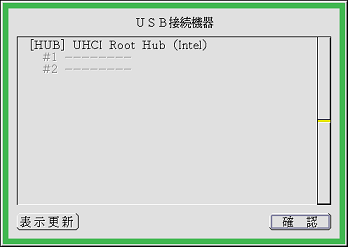
USB接続機器情報
USBルートハブ、および現在接続されているUSB機器についての情報を表示します
USB 機器を接続、および切断した場合は[表示更新]スイッチをクリックすることによって、最新のUSB接続機器の状態を表示します。
USB接続機器の状態を以下のように表示します。
†USB接続機器の名称をクリックすると、USB接続機器の名称にONマーク(![]() )がつきます。このONマーク(
)がつきます。このONマーク(![]() )には現在のところ特定の機能は割り当てられていません。将来の拡張のために用意されています。
)には現在のところ特定の機能は割り当てられていません。将来の拡張のために用意されています。
†(no name)と表示される場合、そのUSB機器が名称を持っていないことを表します。この場合でもUSB機器の動作に問題はありません。
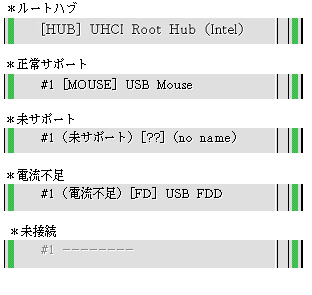
7≫[確認]スイッチをクリックします。
◆USB接続機器は基本的に自由に抜き差しできますが、機器が動作中に抜いた場合の動作は保証されません。
◆素早く抜き差しを繰り返すと機器が正しく認識できないこともあります。このような場合は、一度、抜いてからゆっくり入れ直してください。
◆起動時に接続しておいたUSB機器が認識できない場合があります。そのような場合は、一度機器を外してから再度接続すると、認識できる場合があります。
◆USB接続機器のパネルで表示されるハブのポート数が、物理的なポート数よりも多く表示されることがあります。これはハブがもともと物理的なポート数よりも多くのポートに対応していることを示しているものです。
◆USBでは、ハブデバイスを5個まで中継して(数珠つなぎにして)使うことができます。USB機器の種類によっては、見かけ上ハブデバイスではなくても、ハブデバイスの機能をもっているものがあります。このような機器も1個のハブデバイスとして考えます。
◆複数のハブを中継して(数珠つなぎにして)USB機器を接続するような場合で、USB機器がうまく認識されないようなときは、途中のハブの順番を入れかえるとうまく認識される場合があります。
◆ハイパワーデバイス(消費電流が100mAを超えるデバイス)をUSBハブに接続する場合は、セルフパワー状態のハブ(外部電源により電源供給されるハブ)に接続してください。バスパワー状態のハブ(USBポートから電源供給されるハブ)に接続しても正常に使えません。
◆USBハブデバイスの電源状態切り替え(バスパワーからセルフパワーへの切替、およびセルフパワーからバスパワーへの切替)はサポートしていません。
前のページへネットワークアダプタの設定 次のページへフロッピーディスクの設定